|
Wir fangen die Lektion an /Der kosmische Traum
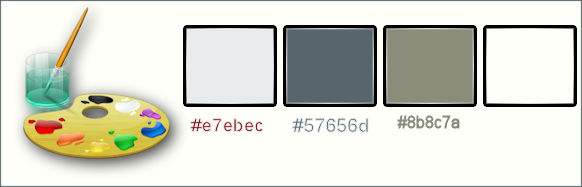
-
Materialeigenschaften :Setze die VG-Farbe auf:
#e7ebec -Setze die HG-Farbe auf #57656d
-
Eigenschaften Vordergrund:Setzte den VG auf Farbverlauf und wähle:
’’soul017’’ Erstellen Sie ein Vordergrund-Farbverlauf ( Nova) mit diesen Einstellungen
Ihr Material steht so um die Lektion an zu fangen 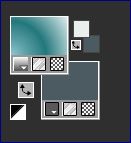 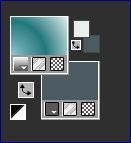 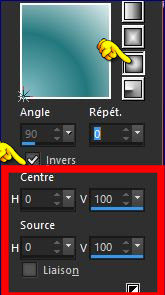
-
Wir fangen die Lektion an
1.
Datei: Öffne ein neues transparentes Bild von: 1005 x 705 pixels
2.
Aktivieren Sie Ihr Farbverlaufswerkzeug und fülle die Ebene mit dem Farbverlauf
3.
Effekte- Bildeffekte- Nahtloses Kacheln mit diesen Einstellungen
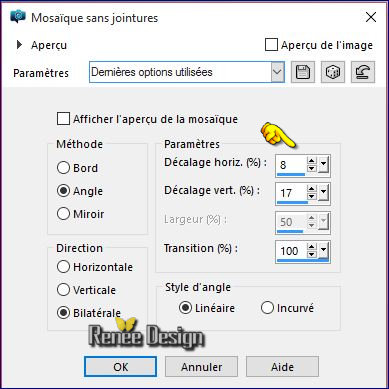
4.
Effekte- Plugins – Unlimited -Andrew's Filters 7- Yukky
Distort..mit diesen Einstellungen.
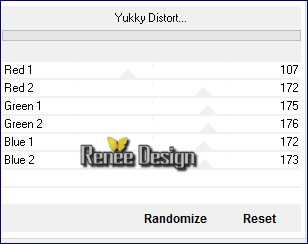
5.
Effekte- Plugins– Unlimited - Andrew's Filters 5- Into A
Corner..mit diesen Einstellungen.
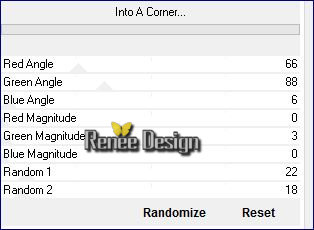
6. Effekte- Bildeffekte- Nahtloses Kacheln mit diesen Einstellungen
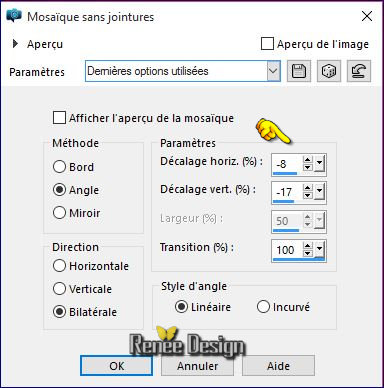
7. Effekte- Plugins –AIM– Space Hunter mit diesen Einstellungen
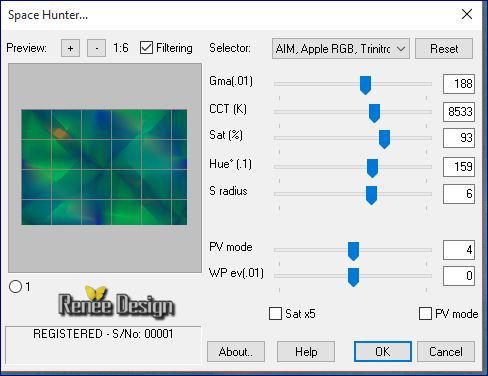
8. Ebenen- Duplizieren
9. Anpassen/Einstellen- Schärfe- Scharfzeignen
- Aktiviere die untere Ebene in der Ebenenpalette =Raster 1
10. Einstellen/Anpassen-Unschärfe-Bildschärfe verringern- Gaußscher Weichzeichner: Bereich: 35
-Aktivieren Sie die Kopie-Ebene in der Ebenenpalette
11. Effekte- Plugins -L and K’s - Dimitri auf 115
12. Stelle den Mischmodus der Ebene auf "Multiplikation "
13. Ebenen- Einbinden-Nach unten zusammenfassen
14. Effekte- Verzerrungseffekte-Prägestempel-Stärke
100
15.
Auswahl- Auswahl laden/speichern - Auswahl laden aus Datei und wähle Auswahl:‘’ reve_cosmic_1’’
16.
Auswahl- In Ebene umwandeln
17. Effekte- Plugins – EyeCandy 5 textures – Marble
–Tab- Settings-User Settings und nehmen sie die voreingestellten Werte-Preset ‘’
reve_cosmic_marble »Sie können es manuell einstellen wie im Screen zu sehen
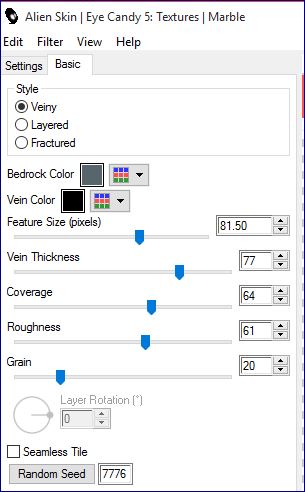 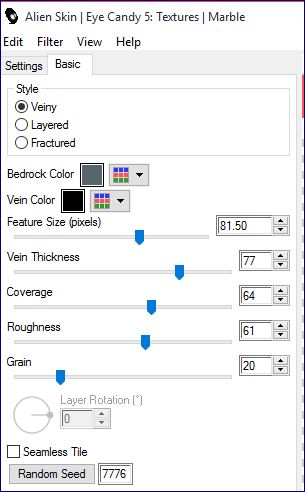
18. Effekte- Plugins – Mura’s Meister Perspective
Tilling mit diesen Einstellungen
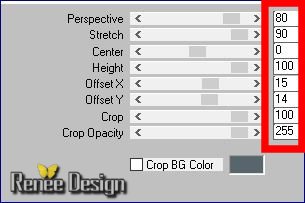
19. Effekte- 3D Effekte-Schlagschatten mit diesen Einstellungen 0/0/75/28 schwarz
Auswahl- Auswahl aufheben
- Eigenschaften Vordergrund: Setzte die VG-Farbe zurück auf #e7ebec //Erstellen Sie ein Vordergrund-Hintergrund -Farbverlauf ( Nova) mit diesen Einstellungen
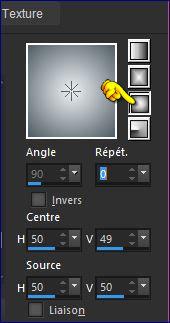
20. Ebenen- Neue Rasterebene
21.
Auswahl- Auswahl laden/speichern - Auswahl laden aus Datei und wähle Auswahl:‘’ reve_cosmic_2’’
22. Aktivieren Sie Ihr Farbverlaufswerkzeug und füllen sie die Auswahl mit dem Farbverlauf
Auswahl- Auswahl aufheben
- Materialeigenschaften :Setze die VG-Farbe auf:#8b8c7a
23. Aktivieren Sie das Zeichenstift-Werkzeug mit diesen Einstellungen-Linienstil -(Corel13_001) durchgezogene Linie-Breite 1
-
Nun zeichnen 2 Linien links und rechts wie im Screen zusehen
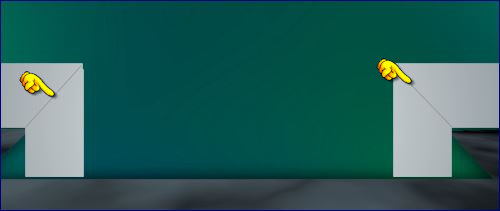
-.
In Rasterebene umwandeln
24. Effekte- 3D Effekte-Schlagschatten mit diesen Einstellungen: 1/1/100/1 schwarz
25. Ebenen- Einbinden-Nach unten zusammenfassen
26. Öffnen Sie den Reliefpinsel mit diesen Einstellungen 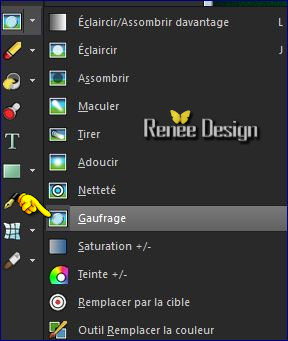

Mit der linken Maustaste bearbeiten sie folgende Teile , siehe Screen
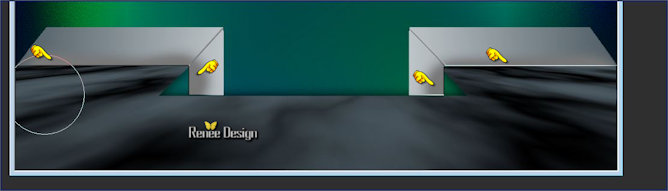
27.Öffne die Tube ‘’reve_cosmic_image1’’
- Bearbeiten-Kopieren-Bearbeiten- Als neue Ebene einfügen
28. Ebenen- Duplizieren- Bild- Vertikal spiegeln
- Verschiebungswerkzeug:Verschiebe sie es an ihren Platz wie im Screen zu sehen

29. Ebenen- Einbinden-Nach unten zusammenfassen
30. Stelle den Mischmodus der Ebene auf "Hellere Farbe "
31.
Setzte die Sichtbarkeit zurück auf 81%
- Aktiviere die untere Ebene in der Ebenenpalette =Raster 1
32.Öffne die Tube ‘’ Renee_tube_cosmic_dreamer.pspimage’’
- Bild- Größe ändern- Verkleinern mit 60%
- Bearbeiten-Kopieren-Bearbeiten- Als neue Ebene einfügen
33. Effekte- Bildeffekte- Verschiebung / Versatz mit diesen Einstellungen H = 0 und V = 137
34. Anpassen/Einstellen- Schärfe- Scharfzeignen
- Aktiviere die untere Ebene in der Ebenenpalette= Raster 1
Keine neue Ebene !!!
35.
Auswahlwerkzeug (S) Benutzerdefinierte Auswahl mit diesen Einstellungen
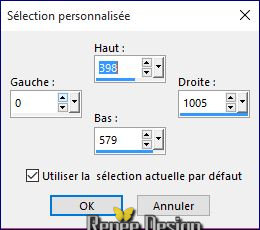
36.
Effekte- Plugins – Flaming Pear –Flood-klicke auf das rote Dreieck und suche die Voreinstellung- Preset
‘’Reve_cosmic_Flood settings‘ /Sie können es manuell einstellen wie im Screen zu sehen-Farbe#2d4f57
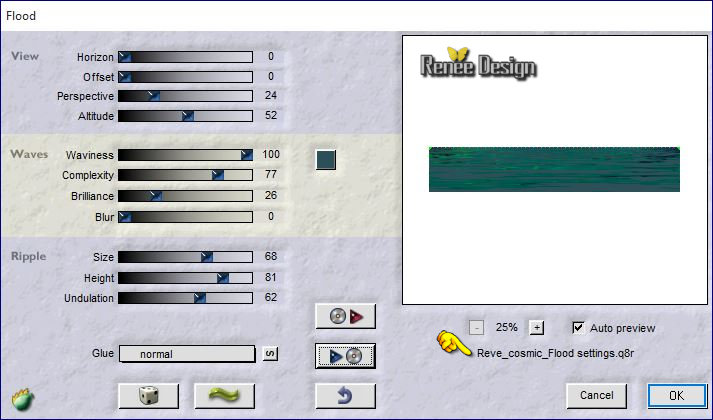
37. Effekte- 3D Effekte-Schlagschatten mit diesen Einstellungen: 1/1/100/18 schwarz
Auswahl- Auswahl aufheben
-Aktiviere die obere Ebene in der Ebenenpalette
38.Öffne die Tube ‘’Renee_tube_balance.pspimage’’
- Bild- Größe ändern- Verkleinern mit 60%
Bearbeiten- Kopieren- Bearbeiten- Als neue Ebene einfügen
39. Aktiviere Objektauswahlwerkzeug ( K) verschiebe es an diese Stelle wie im Screen zu sehen

-Öffne die Tube ‘’ Reve_cosmics_renee_DECOS’’
(nicht schließen wir brauchen sie später wieder)
40. Aktiviere die Ebene ‘’cascade’’ der Tube
- Bearbeiten- Kopieren- Bearbeiten- Als neue Ebene einfügen
- Mit dem Verschiebewerkzeug verschiebe die Tube an den untere Rand (siehe Vorschaubild)
- Mischmodus der Ebene wie eingestellt
41. Ebenen- Neue Rasterebene
42.
Auswahl- Auswahl laden/speichern - Auswahl laden aus Datei und wähle Auswahl:‘’reve_cosmic_3’’
Eigenschaften Vordergrund:Setzte den VG auf Farbverlauf und wähle: ‘’NGBlazingSunset’’-
Erstellen Sie ein Vordergrund- Nova Farbverlauf mit diesen Einstellungen
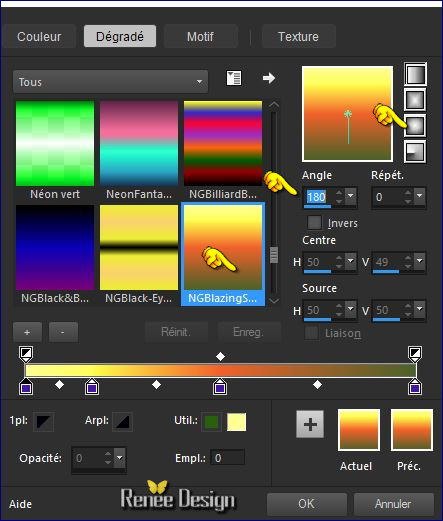
43. Aktivieren Sie Ihr Farbverlaufswerkzeug und füllen sie die Auswahl mit dem Farbverlauf
44. Effekte- Textureffekte- Polierter Stein mit diesen Einstellungen
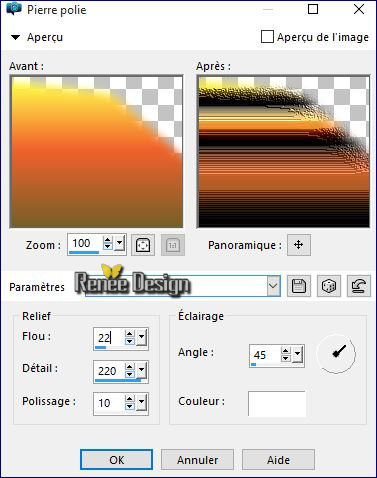
Auswahl- Auswahl aufheben
45. Ebenen- Duplizieren
46. Bild- Vertikal spiegeln
47. Ebenen- Einbinden-Nach unten zusammenfassen
48. Stelle den Mischmodus dieser Ebene auf "Hartes Licht "
- Aktiviere wieder Tube " DECOS"
49. Aktiviere die Ebene ‘’lune ‘’der Tube
- Bearbeiten-Kopieren-Bearbeiten- Als neue Ebene einfügen
50.Effekte- Bildeffekte- Verschiebung / Versatz mit diesen Einstellungen H = - 340 und V = 50
51.Ebenen-Anordnen- Nach unten zusammenfassen
52. Aktiviere die Ebene ‘’petit_nuage ‘’der Ebene
- Bearbeiten- Kopieren- Bearbeiten- Als neue Ebene einfügen
- Mit dem Verschiebewerkzeug verschiebe sie es an ihren Platz
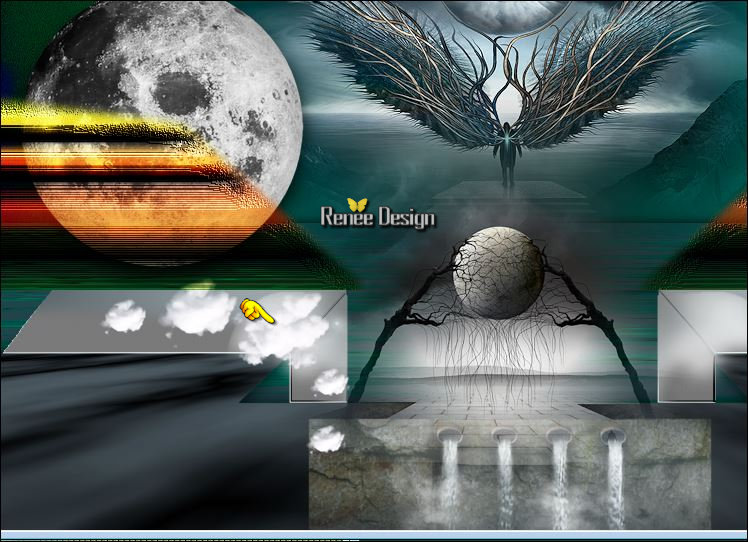
53. Ebenen- Duplizieren- Bild-Vertikal spiegeln
- Eigenschaften Vordergrund:Setzte den VG auf Farbverlauf und wähle:
« @nn_080114_GR_142_tdstudio » Erstellen Sie ein Vordergrund- lineares Farbverlauf mit diesen Einstellungen - HG-Farbe wie eingestellt
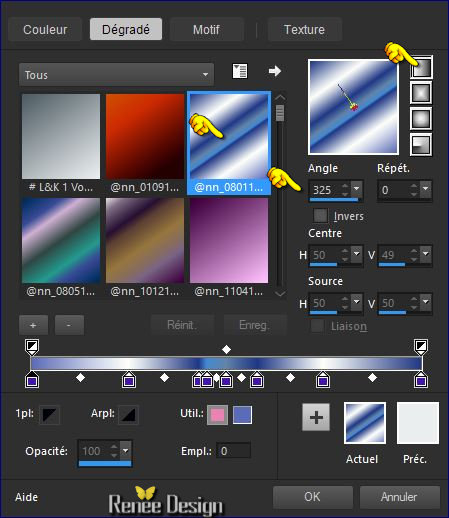
- Aktiviere die obere Ebene in der Ebenenpalette
54. Ebenen- Neue Rasterebene
55.
Auswahl- Auswahl laden/speichern - Auswahl laden aus Datei und wähle Auswahl:‘’reve_cosmic_4’’
56. Farbfüllungswerkzeug: Ändern Sie die Deckfähigkeit Ihren Farbfüllungswerk auf 60%
-Aktivieren Sie Ihr Farbverlaufswerkzeug und füllen sie die Auswahl mit dem Farbverlauf
57. Einstellen/Anpassen-Unschärfe-Bildschärfe verringern- Gaußscher Weichzeichner: Bereich: 18
58. Effekte- Verzerrungseffekte- Wirbel-Grad: -
227
Auswahl- Auswahl aufheben
59.
Effekte- Plugins – Unlimited – [AFS IMPORT]- CLRCREEP mit diesen Einstellungen
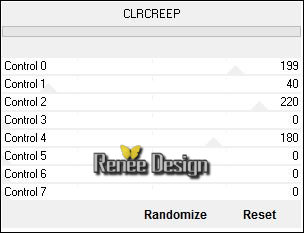
60. Stelle den Mischmodus dieser Ebene auf " Überzug"
61.
Wiederhole:Effekte- Plugins – Unlimited – [AFS IMPORT]- CLRCREEP (wie eingestellt )
-Aktiviere wieder Tube "DECOS"
62. Aktiviere die Ebene ‘’nuage_2’’der Tube
- Bearbeiten-Kopieren-Bearbeiten- Als neue Ebene einfügen
-Mit dem Verschiebewerkzeug verschiebe sie es in die rechte obere Ecke.(siehe Vorschaubild)
63. Effekte- Plugins – Flaming Pear – ChromaSolarize
64.
Setzte die Sichtbarkeit der Ebene zurück auf 69%
-
Aktiviere die untere Ebene in der Ebenenpalette = Raster 1
65. Effekte- Lichteffekte- Nova mit diesen Einstellingen
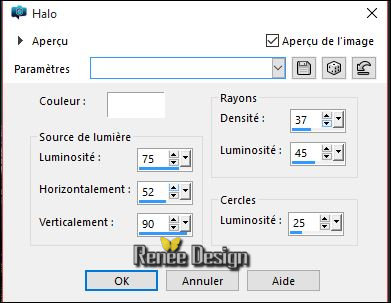
66. Ebenen- Einbinden- Sichtbare zusammenfassen
67.
Auswahl- Auswahl laden/speichern - Auswahl laden aus Datei und wähle Auswahl:‘’reve_cosmic_5’’
68.
Auswahl- In Ebene umwandeln
69. Effekte- Plugins – L & K’s – Elvida auf 195
Auswahl- Auswahl aufheben
70. Effekte- Bildeffekte- Nahtloses Kacheln mit diesen Einstellungen
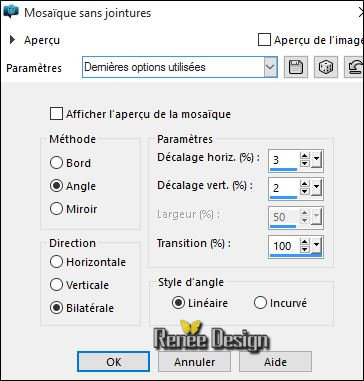
71.
Auswahlwerkzeug (S) Benutzerdefinierte Auswahl mit diesen Einstellungen
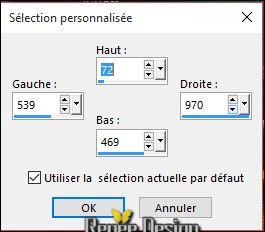
DELETE auf der Tastatur 
Auswahl- Auswahl aufheben
72. Ebenen- Duplizieren
-Bild- Vertikal spiegeln
73. Effekte- Bildeffekte- Verschiebung / Versatz mit diesen Einstellungen: H = 14 und V = 0
74. Ebenen- Einbinden-Nach unten zusammenfassen
75. Anpassen/Einstellen- Schärfe- Scharfzeignen
76.Öffne die Tube ’’Reve_cosmic_ciel’’
- Bearbeiten-Kopieren-Bearbeiten- Als neue Ebene einfügen
- Mit dem Verschiebewerkzeug verschieben sie es nach oben an den Rand
77. Effekte- Lichteffekte- Nova mit diesen Einstellingen -Farbe #86140c
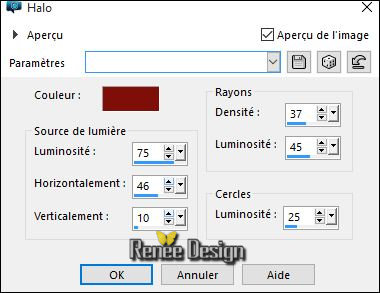
78. Ebenen- Neue Rasterebene
79.
Auswahl- Auswahl laden/speichern - Auswahl laden aus Datei und wähle Auswahl:‘’reve_cosmic_6’’
80.Eigenschaften Vordergrund: Setze die VG-Farbe auf #ffffff- Farbfüllungswerkzeug: Deckfähigkeit Ihren Farbfüllungswerk auf 60% -Aktivieren Sie Ihr Farbverlaufswerkzeug und füllen sie die Auswahl mit der VG-Farbe #ffffff
Auswahl- Auswahl aufheben
81. Effekte- Plugins L an K’s – Sanne mit diesen Einstellungen 0/65
82.
Effekte- Plugins EyeCandy 5 Impact Blacklight –Tab- Settings-User Settings und nehmen sie die voreingestellten Werte–
Preset ‘’ reve_cosmic_light’’ -Sie können es manuell einstellen wie im Screen zu sehen
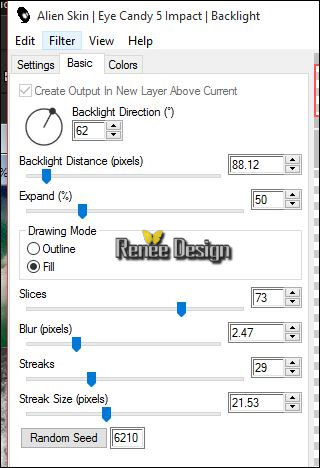
- Stelle den Mischmodus der Ebene auf "Weiches Licht "
83.Öffne die Tube ‘’reve_cosmic_image2.png’’
- Bearbeiten-Kopieren-Bearbeiten- Als neue Ebene einfügen
-
Mit dem Verschiebewerkzeug verschieben sie es genau auf den vorherigen Platz (Schritt 80)
- Aktiviere wieder Tube "DECOS"
84. Aktivieren Ebenen ‘’oiseau 1 und oiseau 2’’ der Tube
- Bearbeiten-Kopieren-Bearbeiten- Als neue Ebene einfügen
- Mit dem Verschiebewerkzeug verschiebe sie es an ihren Platz (siehe Vorschaubild)
85.Öffne die Tube ‘’ Reve_cosmic_cercles.pspimage’’
- Bearbeiten-Kopieren-Bearbeiten- Als neue Ebene einfügen
-
Mit dem Verschiebungswerkzeug verschiebe sie es an ihren Platz (siehe Vorschaubild)
86.
Effekte- Plugins – Flaming Pear –Flood-klicke auf das rote Dreieck und suche die Voreinstellung- Preset
‘’Reve_cosmic_Flood2 settings‘ Sie können es manuell einstellen wie im Screen zu sehen 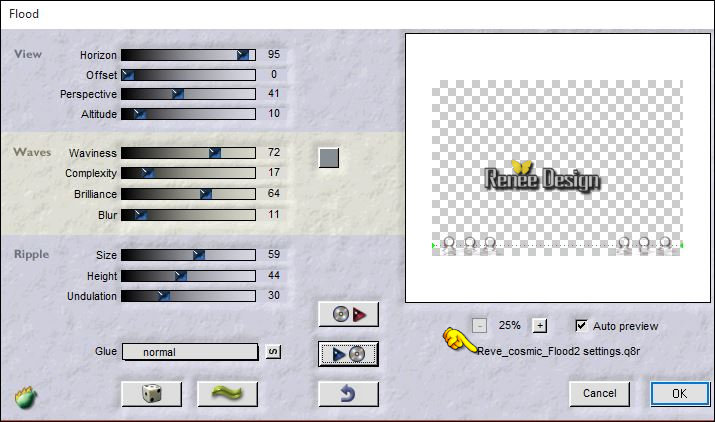
- Aktivieren Sie die zusammengefasste Ebene in der Ebenen-Palette
87. Wiederholen Sie diesen Vorgang (wie eingestellt)
- Aktiviere die obere Ebene in der Ebenenpalette
88.Öffne die Tube ‘’Reve_cosmic_lignes.pspimage’’
- Bearbeiten-Kopieren-Bearbeiten-Als neue Ebene einfügen
-Mit dem Verschiebewerkzeug verschieben sie es nach oben an den Rand
89. Ebenen-Neue Rasterebene
-
Öffnen Sie den Pinsel ‘’pinceau reve’’ in Ihrem PSP
-
Datei - Exportieren - Spezialpinsel, gib dem Pinsel einen Namen:
90. Aktiviere das Pinsel-Werkzeug - und wählen Sie den Pinsel :‘’pinceau reve’’ mit diesen Einstellungen

Setze die VG-Farbe auf #ffffff -Stemple mit der VG-Farbe die linke obere Ecke
91.Öffne die Tube Tekst ‘’citation un reve ‘’ Bearbeiten-Kopieren-Bearbeiten-Als neue Ebene einfügen und verschiebe die Tube an die richtige Stelle (Oder schreiben Sie Ihre eigenen Tekst.)
92.. Bild-Rand hinzufügen mit: 1 pixel #57656d
93. Bild-Rand hinzufügen mit: 40 pixels #ffffff
94. Bild-Rand hinzufügen mit: 1 pixel #57656d
95. Bild-Rand hinzufügen mit: 5 pixels #ffffff
96. Bild-Rand hinzufügen mit: 1 pixel #57656d
Speichern als JPG
20/02/2016
Ich hoffe es hat Ihnen genau soviel Spaß gemacht wie mir es zu schreiben.
Renée
Diese Lektion wurde von Renée geschrieben
20/02/2016
Ausgabe
2016
*
* Jede Ähnlichkeit wie mit anderen Lektionen ist rein zufällig .
* Vergessen sie bitte unsere Übersetzer , Tubers und Skripteverfasser nicht und bedanken sie sich für ihre mühevolle Arbeit .
Danke schön Renée . *
*
| 
 Übersetzungen
Übersetzungen



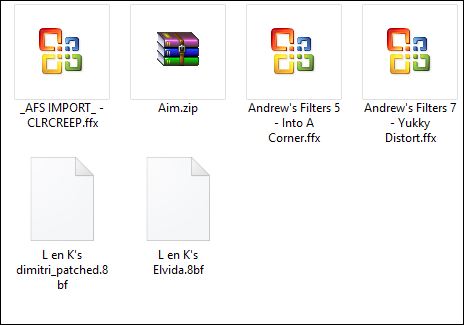
 * Wenn Sie dieses Logo sehen dann müßen die Filter im Unlimited Importiert werde
* Wenn Sie dieses Logo sehen dann müßen die Filter im Unlimited Importiert werde 
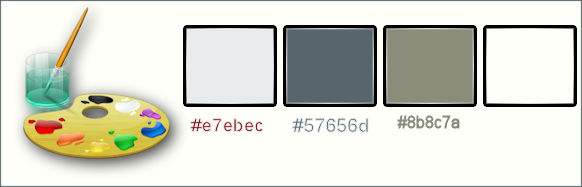
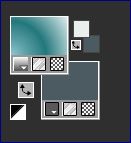
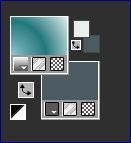
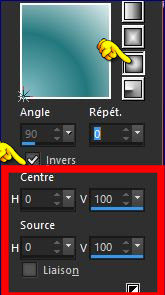
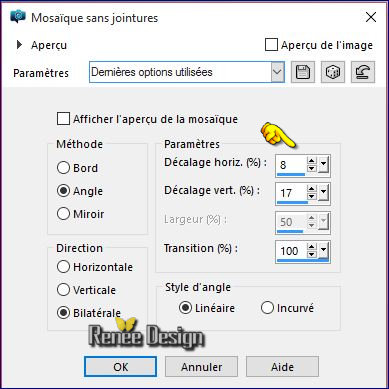
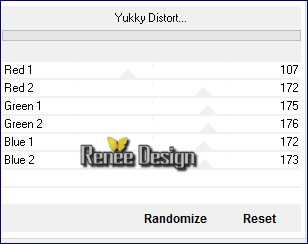
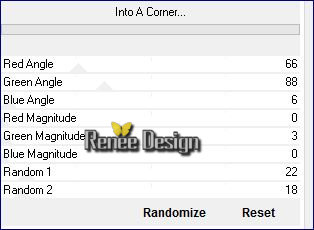
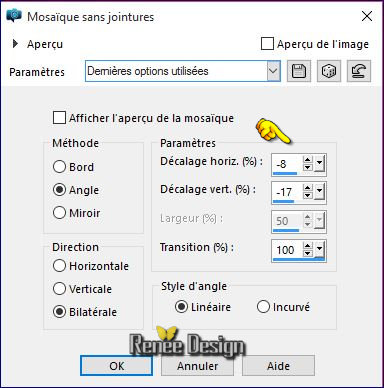
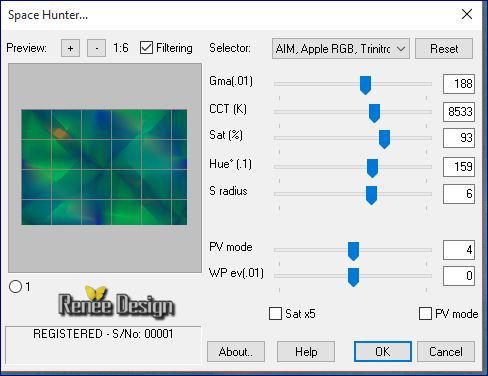
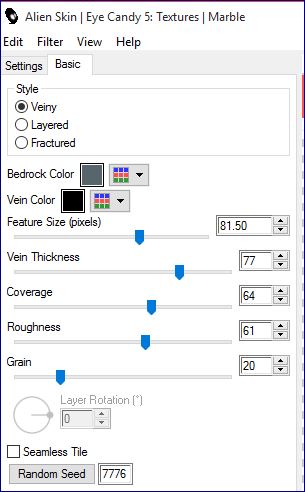
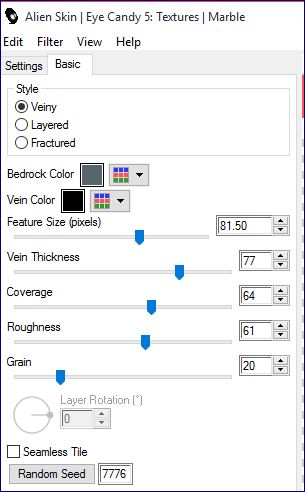
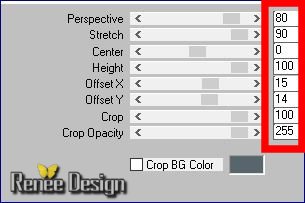
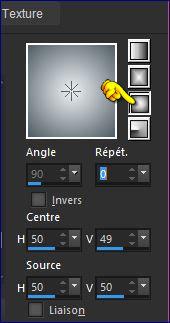
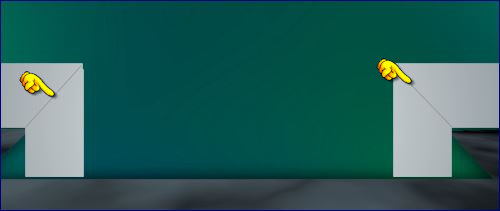
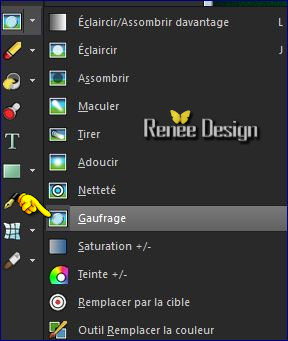

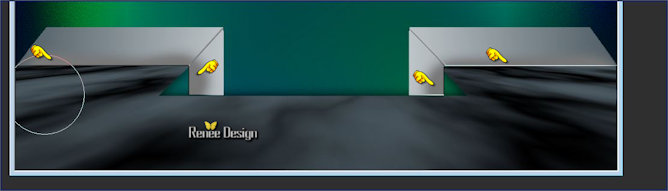

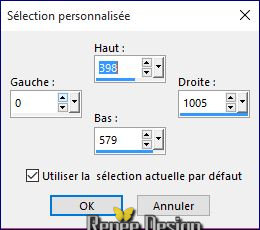
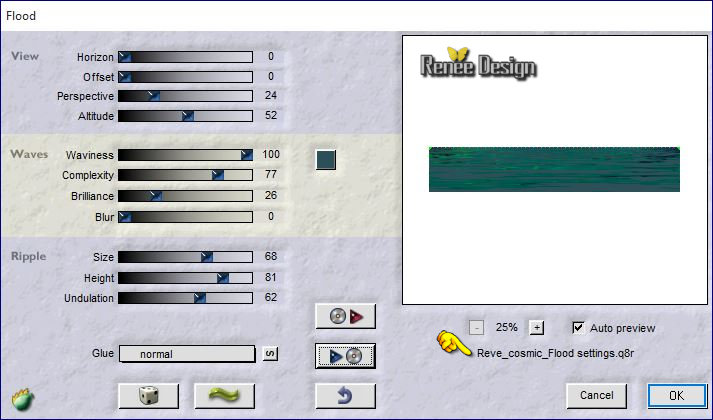

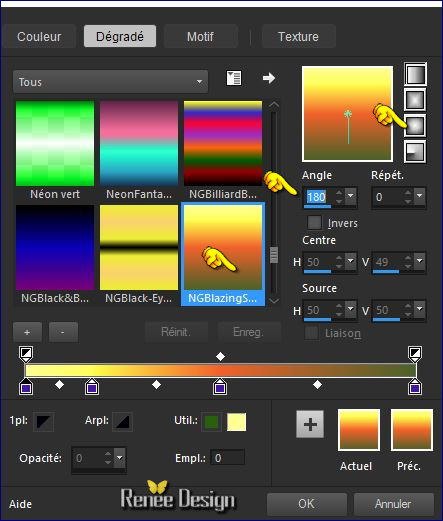
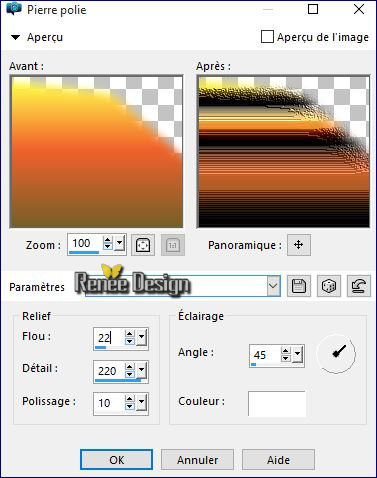
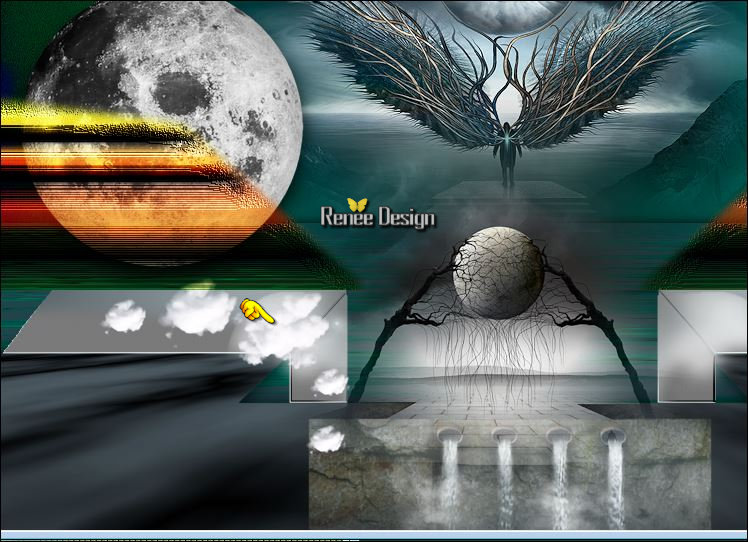
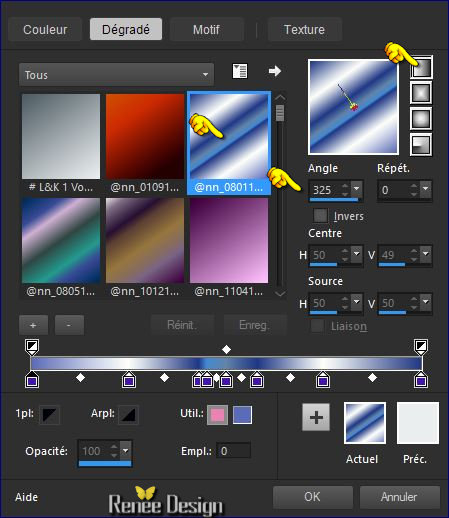
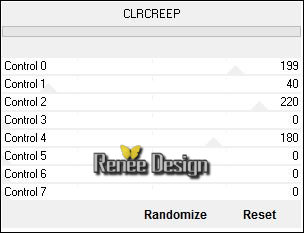
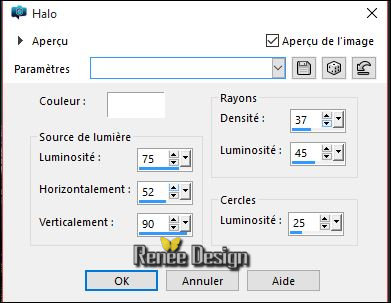
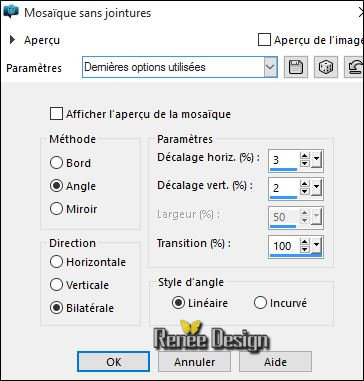
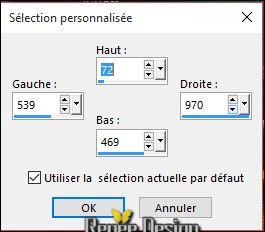

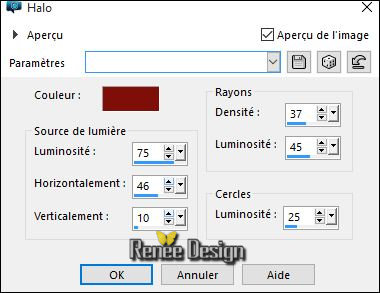
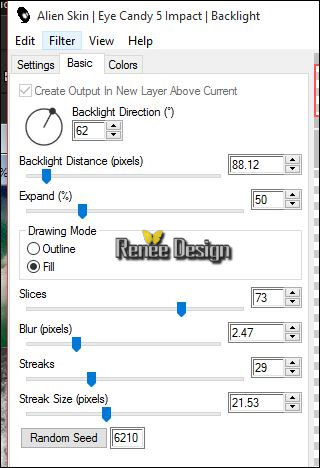
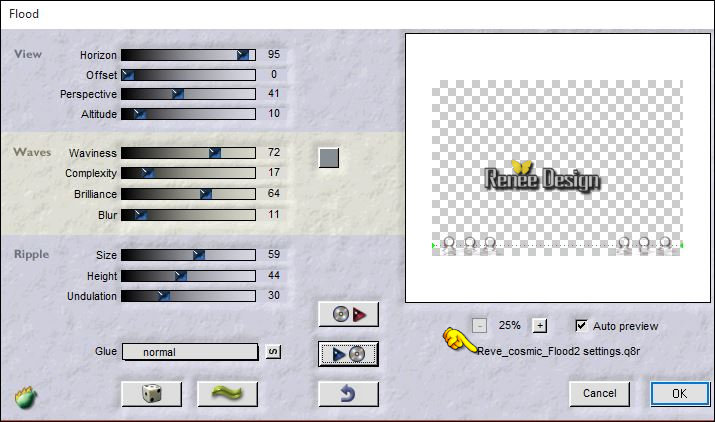


 Alle Rechten vorbehalten
Alle Rechten vorbehalten
